Kako povezati tiskalnik prek lokalnega omrežja
Tiskalnik je periferna naprava za izpis informacij. S pretvorbo elektronske oblike v tiskano obliko dobimo papirnate medije. Dandanes je na voljo ogromno opreme za različne namene: pisarniško delo ali domačo uporabo. Če želite, lahko izberete napravo glede na vaše osebne nastavitve, parametre in finančne zmožnosti. Dobra in kakovostna oprema je na voljo v različnih cenovnih razredih.

Običajno se tiskalniki uporabljajo za tiskanje dokumentov in slik, s pojavom interneta pa se je seznam možnosti povečal. Z dostopom do globalnega omrežja lahko uporabniki preprosto sodelujejo in delijo datoteke na spletu za hitro delo. Vendar pa mora biti vaša oprema pravilno povezana in sinhronizirana z računalnikom, če želite pridobiti te funkcije in prednosti.
Za izkušene uporabnike to ne bo težava, a ko ga prvič poskusite vklopiti, se lahko pojavijo vprašanja. Nanje bomo poskušali odgovoriti v članku, opisali pa bomo tudi podroben načrt za dostop do omrežne povezave. Te informacije bodo še posebej koristne za začetnike, ki se prvič soočajo s podobno nalogo. Ne glede na to ali ima lastnik MAC ali Windows.
Vsebina članka
Kako povezati tiskalnik prek wifi?
Preden začnete delati in nastavljati sistem za izboljšanje kakovosti, se prepričajte, da je povezava pravilna. Če tega še niste storili, uporabite navodila po korakih za povezavo in registracijo tiskalnika v lokalnem omrežju:
- Priključite opremo na vir napajanja. Povežite tiskalnik z žico na vrata računalnika.
- Prenesite programsko opremo in paket gonilnikov z namestitvenim diskom, ki ste ga dobili s kupljeno strojno opremo.
- Po tem pojdite v glavni meni z gumbom za zagon na namizju ali s pritiskom ustreznega gumba na tipkovnici.
- Med predlaganimi elementi pojdite na »naprave in tiskalniki«. Poiščite ime svojega modela in ga kliknite z desno tipko miške.
- Pojavi se mora majhno pogovorno okno s seznamom možnih dejanj. Izberite »lastnosti« in v meniju, ki se prikaže, kliknite »dostop«.
- V središču pogovornega okna bo napis »skupna raba ...« Zraven postavite kljukico.
- Kliknite V redu na dnu okna in shranite spremembe. Zdaj ima vaš tiskalnik dostop do lokalnega omrežja.
 Z uporabo lokalnega omrežnega dostopa je mogoče več računalnikov sinhronizirati z enim tiskalnikom. S tem se izognemo stroškom nakupa dodatne opreme, prihranimo pa tudi čas s hitrim preklapljanjem med računalniki.
Z uporabo lokalnega omrežnega dostopa je mogoče več računalnikov sinhronizirati z enim tiskalnikom. S tem se izognemo stroškom nakupa dodatne opreme, prihranimo pa tudi čas s hitrim preklapljanjem med računalniki.
POMEMBNO: Ko dobite dostop do lokalnega omrežja, morate vse računalnike seznaniti v tej skupini. Vse naprave morajo prepoznati tiskalnik in se z njim povezati.
Kako povezati 2 tiskalnika na dva ali en računalnik?
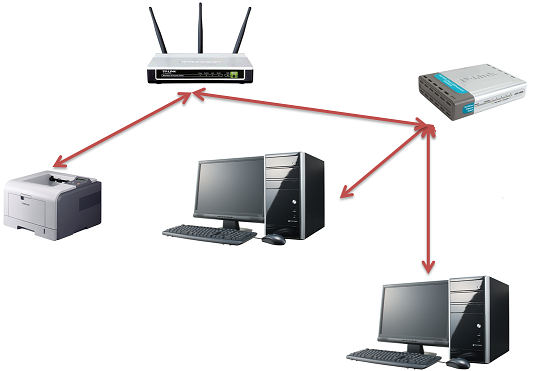 Če imate doma ali v pisarni več tiskalnikov, morate vsakega od njih povezati. Oglejmo si možnost povezave dveh naprav:
Če imate doma ali v pisarni več tiskalnikov, morate vsakega od njih povezati. Oglejmo si možnost povezave dveh naprav:
- Izvedite vse korake za drugi tiskalnik korak za korakom, kot je opisano zgoraj.
- Pojdite na »naprave in tiskalniki«, poiščite novo opremo in pojdite na njene nastavitve. Običajno prva priključena oprema postane glavna, na njeni sliki pa je prikazana zelena kljukica.
- Dovoli skupno rabo kot v prvem primeru. Če pride do težav, lahko poskusite spremeniti IP.
POMEMBNO: Med delovanjem bo sistem zahteval dovoljenje za tiskanje; če stalno uporabljate samo en tiskalnik, ga nastavite kot privzetega. Nato bo program samodejno tiskal skozi to, kar bo prihranilo čas in odpravilo nepotrebne korake.
Tako lahko povežete več naprav hkrati. Edina omejitev je število konektorjev na ohišju glavnega procesorja. To težavo lahko rešite z nakupom razdelilnika. Vendar ne preobremenjujte opreme, to lahko povzroči okvare. Poleg tega bo uporabnik težko krmaril po postopku tiskanja.
Kako nastaviti omrežni tiskalnik?
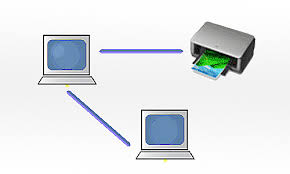 Ko se uspešno povežete, morate konfigurirati tiskalnik. To je potrebno za usklajeno delovanje vseh seznanjenih naprav. Če želite tiskati datoteke ali dokumente na razdalji od glavnega procesorja, morate pravilno konfigurirati izhod informacij. Ker obstajajo različni operacijski sistemi, se lahko postopek namestitve nekoliko razlikuje. Da boste lažje konfigurirali potrebne parametre, bomo analizirali načelo delovanja za vsak primer posebej.
Ko se uspešno povežete, morate konfigurirati tiskalnik. To je potrebno za usklajeno delovanje vseh seznanjenih naprav. Če želite tiskati datoteke ali dokumente na razdalji od glavnega procesorja, morate pravilno konfigurirati izhod informacij. Ker obstajajo različni operacijski sistemi, se lahko postopek namestitve nekoliko razlikuje. Da boste lažje konfigurirali potrebne parametre, bomo analizirali načelo delovanja za vsak primer posebej.
POMEMBNO: Pri vzpostavljanju omrežne povezave potrebujete računalniški dostop do interneta (prek modema ali usmerjevalnika).
Nastavitev v sistemu Windows 7. Za udobje in razumevanje osnovnega načela bomo začeli obravnavati parametre z različico sistema Windows 7. Za zaznavanje opreme mora sistem izvesti naslednje manipulacije:
- Preden začnete z nastavitvijo, morate poznati trenutni naslov IP. Najdete ga v navodilih za uporabo, na plošči izdelka ali v nastavitvah. Če program samodejno nastavi vrednosti, se morate obrniti na usmerjevalnik in pogledati informacije za naprave.
- Uporabite iskalno vrstico v meniju Start, da poiščete tiskalnik, ki ga potrebujete. Lahko greste po standardni poti do »naprav in tiskalnikov«.
- Kliknite na gumb "dodaj tiskalnik". Predlagane možnosti morajo vsebovati zahtevano postavko. Če manjka, kliknite vrednost »potreben tiskalnik manjka ...«.
- Nato kliknite gumb »dodaj po vrednosti ip«. Vnesite naslov, ki ste ga izvedeli vnaprej.
- Po tem shranite spremembe in zapustite pogovorno okno s klikom na V redu. Po želji lahko nastavite tudi samodejno zaznavanje gonilnika in določite privzeto napravo.
- Pri namestitvi gonilnika sledite navodilom in nasvetom čarovnika za prenos.
Če pride do težav, poskusite znova zagnati sistem in znova izvesti vse korake. Če to ne pomaga, so morda nastavitve napačne ali pa je program poškodoval virus. Pri dostopu opravite temeljito diagnozo možnih vzrokov za okvare in se po potrebi za pomoč obrnite na tehnika ali servisni center.
Nastavitev v sistemu Windows 8. Windows 8 uporablja podobno pravilo. Izvedite vse zgoraj opisane korake po vrstnem redu. Povezava ne bi smela biti težavna.Če imate kakršna koli vprašanja, si oglejte navodila in dokumentacijo, ki je priložena kupljeni opremi. Opisuje podrobne rešitve težav in praktične nasvete.
Edina težava bo nekoliko spremenjen vmesnik in imena posameznih elementov menija. To bo otežilo krmarjenje po sistemu, vendar so splošni ukazi napisani enako. Zato samo sledite navodilom za povezavo in nastavitev lokalnega omrežja za Windows 7.
Nastavitev v sistemu Windows 10. Postopek združevanja v tem sistemu se morda zdi bolj zapleten. V primerjavi s prejšnjimi različicami je bil videz menija precej spremenjen in zamenjane so nekatere možnosti. Razvijalci so odstranili tudi povezave z zasebnimi omrežji. Če želite dokončati nastavitev, uporabite načrt po korakih:
- V meniju s splošnimi informacijami poiščite ime in naslov računalnika, to bo potrebno za nadaljnje seznanjanje opreme.
- V meniju Start pojdite na Nastavitve. Po tem izberite razdelek »Omrežje in internet« in nato »Spremeni lastnosti povezave«.
- Postavite kazalec in aktivirajte »javno«. Če sistem blokira protivirusni program, ga med izvajanjem nastavitev onemogočite.
- Vrnite se na prejšnji zavihek "stanje". V pogovornem oknu, ki se odpre, morate izbrati možnosti za dostop do lokalnega omrežja prek »možnosti skupne rabe«.
- Nastavite odkrivanje omrežja in kazalec na skupno rabo datotek.
Kako nastaviti za dva tiskalnika?
 Če imate povezanih več naprav, boste morali konfigurirati vsako napravo. Vsi koraki se izvajajo po vrsti za vsak tiskalnik. Če pa konfigurirate glavno napravo, je ne nastavite na javni dostop.To je mogoče storiti šele, ko so povezane vse komponente lokalne skupine.
Če imate povezanih več naprav, boste morali konfigurirati vsako napravo. Vsi koraki se izvajajo po vrsti za vsak tiskalnik. Če pa konfigurirate glavno napravo, je ne nastavite na javni dostop.To je mogoče storiti šele, ko so povezane vse komponente lokalne skupine.
Upoštevati je treba tudi, da mora glavni monitor ostati vklopljen, medtem ko deluje celoten sistem. Služil bo kot strežnik za datoteke, poslane v tiskanje.





